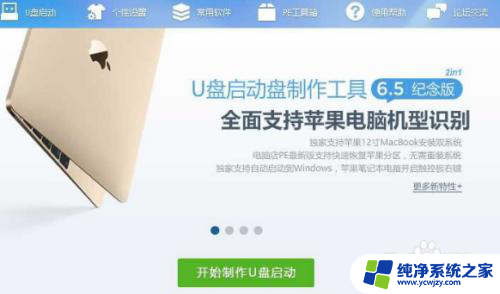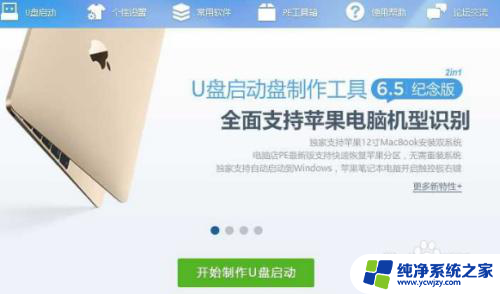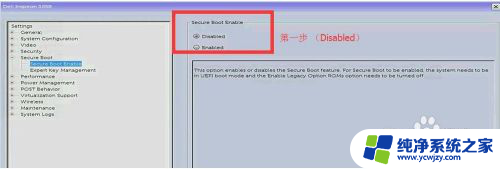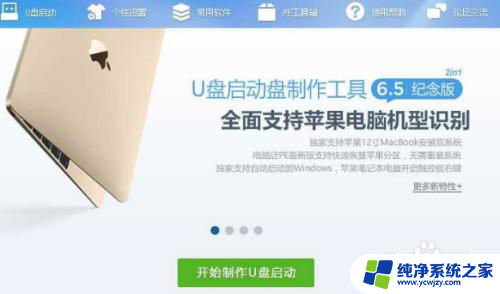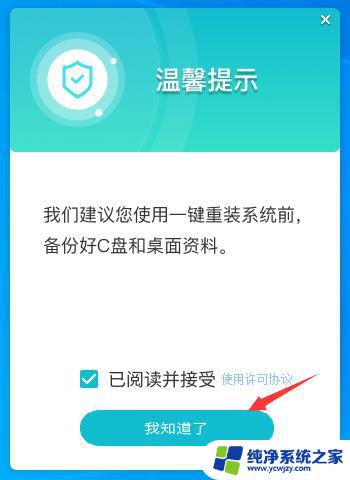戴尔笔记本电脑用u盘怎么重装系统
戴尔笔记本电脑是一款性能稳定、使用方便的笔记本品牌,但在长时间使用后可能会出现系统运行缓慢或出现其他问题的情况,这时候重装系统是一个有效的解决办法。通过使用U盘来重装戴尔笔记本电脑的系统,可以帮助用户恢复电脑的正常运行状态,提高电脑的性能和稳定性。接下来就让我们来了解一下戴尔笔记本如何通过U盘来重装系统的方法。
方法如下:
1.Dell笔记本重装系统分为三个步骤:1、制作一个U盘启动盘 2、下载一款你要重装的系统,或Win7或Win10都可以。3、电脑从U盘启动。 4、进入WinPE重装系统。
2.第一步:制作一款U盘启动盘,盘启动盘制作很简单。有各种工具可以使用,推荐使用口碑比较好的制作工具。如:大白菜U盘启动盘制作工具、电脑店U盘启动盘制作工具、U大师等等。
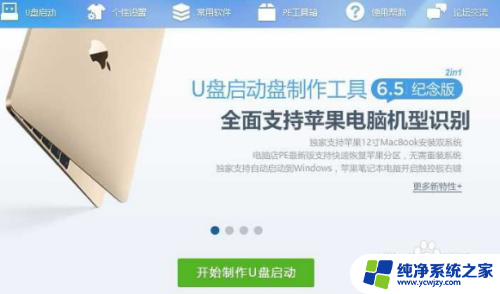
3.第二步:设置BIOS从U盘启动。将U盘连接到电脑USB窗口,开机后连续按下“F12”键进入BIOS设置界面。利用键盘的上下键,将U盘设置为第一启动项后,保存退出。(如果看不到U盘,无法从U盘启动,那么就是原来的Win10电脑需要设置)
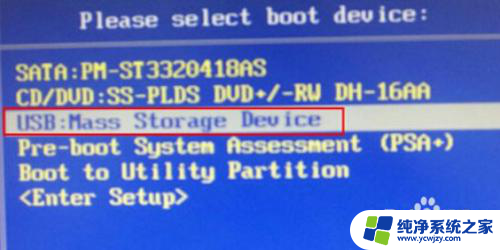
4.进入启动页面后,利用键盘上的上下键选中【01】回车运行U盘大师win8PE装机维护版(新机器)。
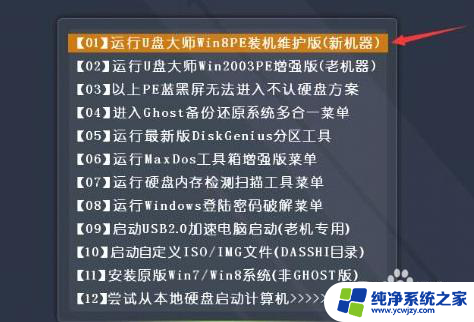
5.第三步:在PE中一键重装系统。进PE系统页面后,我们双击制作U盘的软件。在工具页面上,点击“打开”找到之前存在目录下的映像文件并点击"执行"就可以了。完成上述操作后,会出现一个弹跳出的窗口,这个时候只需要点击“确定”按钮就可以了。
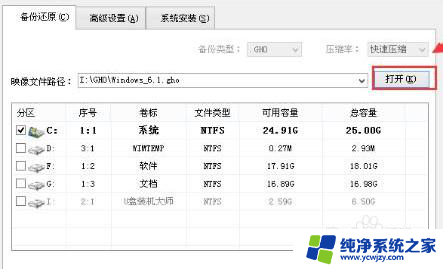
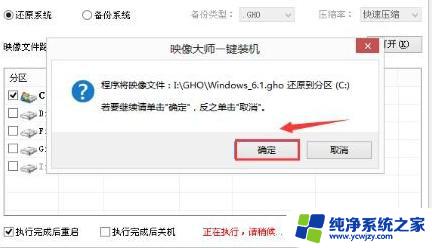
6.第四步:等待镜像文件释放,这时,只需要耐心等待正在压缩的GHO窗后文件,等待完成就可以了。重启电脑压缩文件完成后,系统会自动弹跳出窗口,我们只要点击“立即重启”选项就可以了。
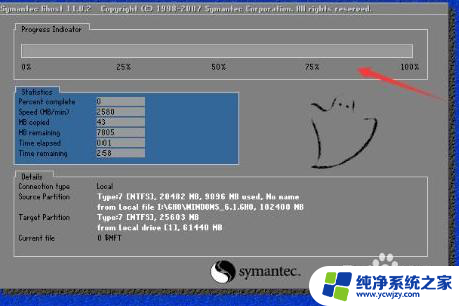

以上就是戴尔笔记本电脑用U盘如何重装系统的全部内容,如果你遇到这种情况,可以按照以上步骤解决,操作简单快速,一步到位。